Mọi người thỏa sức trải nghiệm với những ứng dụng thú vị và thực tế với mã nguồn mở và nhiều code mẫu dễ tham khảo. Song vấn đề trả phí vẫn đang là một rảo cản đối với một số sinh viên và các em học sinh muốn khám phá và tự tay thực hiện các mạch mình yêu thích. Để khắc phục yếu tố trả phí trên, nhóm đã tìm ra một công cụ thay thế cho các ứng dụng trên mà đang được dùng miễn phí nhưng đều thực hiện được việc điều khiển thiết bị online qua web, qua ứng dụng trên điện thoại thông minh. Đó là web và app Sinric Pro.
Ngoài ra, nhóm còn kết hợp với modun bộ điều khiển 4 nút qua sóng RF để thêm chức năng điều khiển thiết bị bằng bộ 4 nút.
Để điều khiển được thiết bị bằng web trên laptop, bằng ứng dụng trên smartphone cần có laptop, smartphone, phần cứng là bo mạch. Trong đó, bo mạch gồm có bo esp8266, relay, công tắc (nếu có); bộ thu phát sóng RF 433Hz.
Sinric.pro là một công cụ hỗ trợ đắc lực cho việc dùng IoT vào cuộc sống, nó được phát triển bởi Amazon và có ngôn ngữ bằng tiếng anh, nhưng sử dụng lại rất dễ dàng. Nó cung cấp các code tham khảo dễ hiểu và có đủ web và app cho cả laptop và mọi dòng smart phone. Với Sinric Pro, người dùng có thể tạo ra các mạch ứng dụng khác nhau như mạch đo nhiệt độ và mở (tắt) quạt; mạch đo độ ẩm và mở (tắt) máy tưới nước cho cây; mạch cảnh báo chống trộm, mạch theo dõi công suất điện tại gia đình …
Bài báo này sẽ đề cập chi tiết từng khâu cụ thể việc thiết lập và ứng dụng Sinric Pro điều khiển bóng đèn để bất kì người đọc nào đều có thể làm được mạch.
Phương pháp
Tạo tài khoảng Sinric Pro
Để dùng được Sinric Pro trên web và app cần một thiết bị có thể truy cập internet, mở trình duyệt google, gõ sinric.pro để tiến hành tạo tài khoản. Giao diện ban đầu như hình 1.
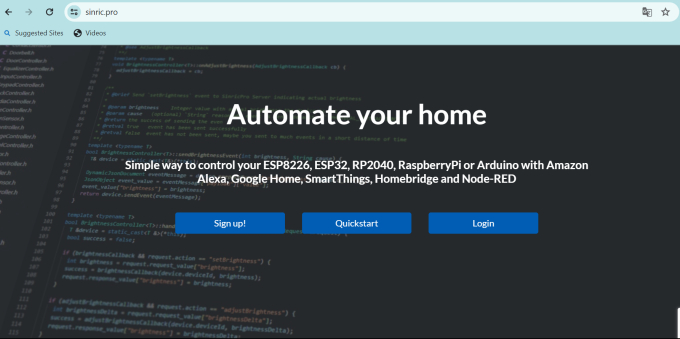 |
| Hình 1: Giao diện Sinric.pro trên web |
- Nhấn Sign up để tạo tài khoản (nếu có tài khoản rồi thì nhấn Login để đăng nhập)
Khi đã có tài khoản thì nhấn Login để đăng nhập, chọn Devices, chọn Add Devices để thực hiện tạo các dịch vụ, ví dụ như tạo các đèn cần điều khiển như hình 2.
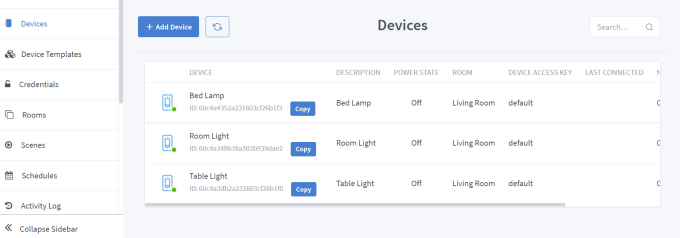 |
| Hình 2: Tạo các thiết bị |
- Chọn mục Credentaials để sao chép mật mã của chương trình vừa tạo như hình 3.
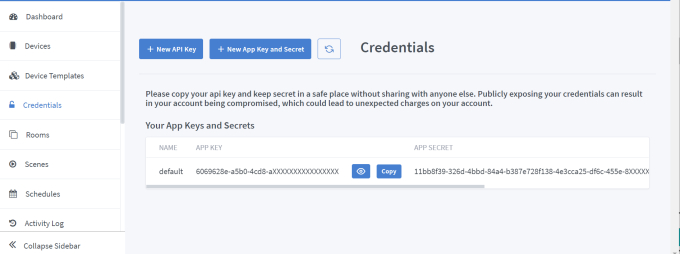 |
| Hình 3:Mật mã chương trình |
Kết quả
Xử lý Code cho Esp 8266
Để bộ xử lý trung tâm là esp8266 thực thi được các lệnh liên quan đến các thiết bị vừa tạo ở hình 2 thì cần phần code nạp cho nó. Sinric.pro cung cấp một kho các code với mã nguồn mở, để tải code đó chỉ cần truy cập link như sau: https://iotcircuithub.com/smart-home-with-google-assistant-alexa/. Người dùng có thể sử dụng chính cái code vừa tải xuống (có điều chỉnh cho phù hợp) hoặc trên cơ sở các code đó mà phát triển thêm theo nhu cầu của người dùng.
Nếu phần mềm IDE – phần mềm dùng để nạp code cho esp8266 chưa được bổ sung thêm thư viện Sinric.pro thì chúng ta cần thực hiện thao tác này, bằng cách vào Library Manager, gõ SinricPro và chọn Install như hình 4.
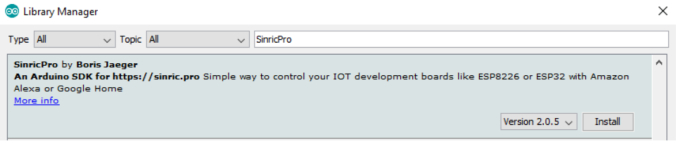 |
| Hình 4:Thêm thư viện Sinric.pro cho phần mềm nạp code esp8266 |
Trước khi nạp code cho esp 8266, cần chỉnh sửa thông tin trên code cho phù hợp, đặc biệt là các mục dưới đây trong code.
#define WIFI_SSID "YOUR-WIFI-NAME"
#define WIFI_PASS "YOUR-WIFI-PASSWORD"
#define APP_KEY "YOUR-APP-KEY" // Should look like "de0bxxxx-1x3x-4x3x-ax2x-5dabxxxxxxxx"
#define APP_SECRET "YOUR-APP-SECRET" // Should look like "5f36xxxx-x3x7-4x3x-xexe-e86724a9xxxx-4c4axxxx-3x3x-x5xe-x9x3-333d65xxxxxx"
//Enter the device IDs here
#define device_ID_1 "SWITCH_ID_NO_1_HERE"
#define device_ID_2 "SWITCH_ID_NO_2_HERE"
#define device_ID_3 "SWITCH_ID_NO_3_HERE"
#define device_ID_4 "SWITCH_ID_NO_4_HERE"
Tên wifi (WIFI_SSID) và mật khẩu wifi (WIFI_PASS) cần nhập đúng với thông tin tên wifi và mật khẩu wifi laptop đang sử dụng. Nhập tại APP-KEY và APP-SECRET thì nhấn nút copy trên web Sinric.pro như ở hình 3 để chèn vào code. Điền thông tin cho device_ID_1 đến device_ID_4 cũng nhấn nút copy tại mục như ở hình 2, chèn hết cho đủ các thiết bị.
Tên wifi (WIFI_SSID) và mật khẩu wifi (WIFI_PASS) cần nhập đúng với thông tin tên wifi và mật khẩu wifi laptop đang sử dụng. Nhập tại APP-KEY và APP-SECRET thì nhấn nút copy trên web Sinric.pro như ở hình 3 để chèn vào code. Điền thông tin cho device_ID_1 đến device_ID_4 cũng nhấn nút copy tại mục như ở hình 2, chèn hết cho đủ các thiết bị.
Bo Mạch
Kết nối mạch theo sơ đồ như hình 5. Do dùng Sinric.pro miễn phí chỉ tạo được tối đa 3 thiết bị nên người dùng có thể lược bỏ một thiết bị so với hình 5.
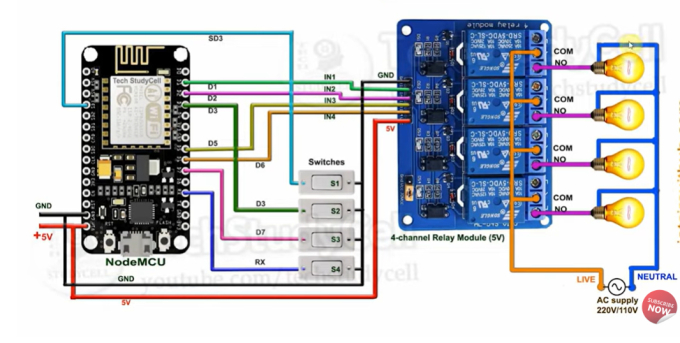 |
| Hình 5: Sơ đồ kết nối mạch có bộ nút nhấn để thêm chức năng điều khiển trực tiếp |
Đến đây, ta có thể điều khiển được các đèn trên web Sinric.pro bằng cách chọn Dashboard (trên hình 3).
Vẫn dùng code trên, chúng ta có thể kết nối thêm bộ điều khiển 4 nút để có thể điều khiển thiết bị bằng bộ 4 nút.
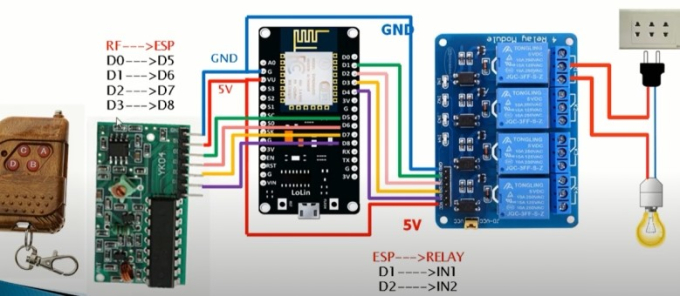 |
| Hình 6: Sơ đồ kết nối mạch có gắn thêm bộ RF433, không có bộ công tắc |
Thêm kết nối phân cứng có bộ 4 nút RF để điều khiển mở tắt thiết bị ở phạm vi gần như hình 6.
Bộ 4 nút RF433Hz hỗ trợ điều khiển qua sóng radio tần số 443Hz. Thiết bị bao gồm một bộ phát (4 nút) và bộ thu (nối với esp 8266).
Ứng dụng Sinric Pro trên Smatphone
Để thực hiện được việc điều khiển các thiết bị trên smart phone, ta tải ứng dụng Sinric Pro về và cài đặt. Sau đó đăng nhập bằng thông tin như đã thiết lập trên web. Giao diện như hình 6.
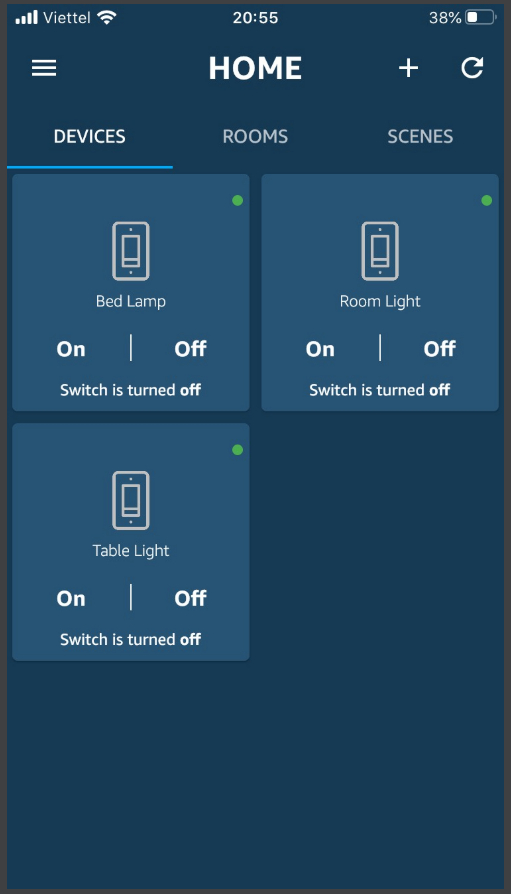 |
| Hình 6: Giao diện của Sinric Pro trên smartphone |
Khi hiển thị nút màu xanh tại các thiết bị (trên hình là Bed Lamp, Room Light, Table Light) thì thiết bị đang online và có thể điều khiển mở tắt các thiết bị này thông qua ứng dụng Sinric Pro.
Điều khiển thiết bị bằng giọng nói
Tải app google home, và trợ lý google assistan về cài đặt trên smartphone. Ta có cả 3 ứng dụng như hình 7 sau đây:
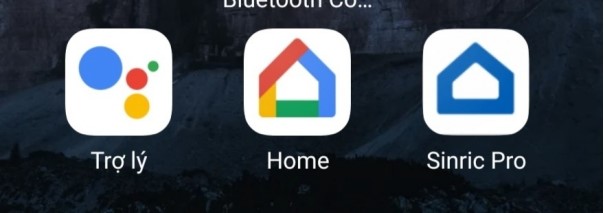 |
| Hình 7: Biểu tượng của các app trên smartphone |
Lần lượt đăng nhập vào Google Home và Trợ lý google assintan bằng tài khoản của Sinric.pro để kết nối chúng với nhau.
Sau đó mở Trợ lý Google Assistan lên nói bật Bed Lamp thì đèn Bed Lamp sáng, nói tắt Bed Lamp thì đèn Bed Lamp tắt. Tương tự cho các đèn còn lại. Điều thú vị ở đây là chúng ta hoàn toàn nói bằng tiếng việt để mở tắt mỗi đèn bằng giọng nói.
Mạch ứng dụng
 |
| Hình 8: Kết nối mạch với thiết bị rời |
Mạch được đóng gói và thực hiện điều khiển đèn bằng bộ 4 nút RF433Hz như hình 9.
 |
| HÌnh 9:Chạy mạch với bộ 4 nút RF433Hz |
Nhấn nút A lần thứ nhất để mở đèn, nhấn nút A lần 2 để tắt đèn. Tương tự cho các đèn còn lại.
Tổng hợp các cách điều khiển thiết bị dùng Sinric Pro mở rộng như bảng 1 sau đây:
Bảng 1: Các trường hợp điều khiển thiết bị khi dùng Sinric Pro.
| STT | Có wifi /4G | Không có wifi /4G |
| Dùng ứng dụng Sinric Pro trên smart phone hoặc dùng web sinric.pro trên laptop | ||
| Dùng giọng nói qua ứng dụng google assistan trên smart phone | ||
| Dùng công tác gắn ở mạch phần cứng | ||
| Dùng bộ điều khiển 4 nút qua sóng RF433Hz |
Với các thiết bị điện trong gia đình, tùy theo trường hợp có wifi hay không có wifi thì ta đều có thể điều khiển thiết bị này rất tiện lợi. Nếu mất wifi hay 4G thì ta dùng công tắc hoặc bộ 4 nút RF433Hz. Nếu có wifi hoặc 4G, chúng ta có thể dùng ứng dụng Siric Pro trên smartphone hoặc web trên laptop. Đặc biệt là hiện tại Sinric Pro đang được miễn phí trong khi một số công cụ khác thực hiện được chức năng như trên đã phải trả phí rồi. Học sinh và sinh viên hoàn toàn có thể ứng dụng Sinric.pro để thỏa sức thực hiện các mạch điều khiển thiết bị theo yêu cầu hoặc sáng tạo thêm các ứng dụng khác dựa trên các kết quả đã thực hiện trước đó.




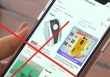














































Quy tắc xuất khẩu thiết bị chip mới của Nhật Bản chính thức có hiệu lực
Nhật Bản đã bổ sung thiết bị sản xuất chất bán dẫn tiên tiến vào danh sách kiểm soát xuất khẩu vào hôm nay (23/7), một động thái phù hợp với Tokyo với các biện pháp của Mỹ nhằm ngăn chặn công nghệ chip ra khỏi tay Trung Quốc.